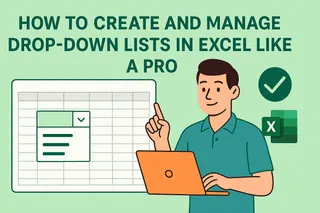Soyons honnêtes—quand votre tableur commence à ressembler au code de la Matrice, il est facile de se sentir submergé. En tant que personne qui a fait passer des bases d'utilisateurs de milliers à millions, j'ai appris qu'Excel reste l'OG pour gérer des données massives. Mais voici le secret : la plupart des gens n'utilisent que 10% de sa puissance.
Première étape : Organisez vos données
Avant de plonger dans les astuces avancées, maîtrisons les bases. Considérez le tri et le filtrage comme vos agents d'entretien de données—ils nettoient le désordre pour vous permettre de voir l'essentiel.
Tri 101 :
- Sélectionnez votre colonne de données
- Allez dans l'onglet "Données"
- Cliquez sur "Trier de A à Z" ou "Trier de Z à A"
Astuce Filtrage :
Utilisez les filtres comme un videur en boîte de nuit—ne laissez passer que les données importantes. Cliquez sur l'icône en forme d'entonnoir et voyez votre tableur devenir instantanément plus gérable.
Les tableaux croisés dynamiques : Votre superpouvoir
C'est là que la magie opère. Les tableaux croisés dynamiques transforment vos données chaotiques en insights dignes d'Instagram. Vous voulez savoir quelle catégorie de produit génère 80% de votre revenu ? Les tableaux croisés dynamiques rendent cela cliquable.
Mon Astuce Préférée :
Faites un clic droit sur un nombre → "Afficher les valeurs sous" → "% du total général" pour repérer instantanément vos meilleurs performeurs.
Quand Excel ne suffit plus...
Voici la vérité : les méthodes Excel traditionnelles atteignent leurs limites avec des jeux de données vraiment massifs. C'est là qu'Excelmatic change la donne. Notre plateforme alimentée par l'IA fait le gros œuvre :
- Détecte automatiquement les motifs que vous manqueriez
- Génère des tableaux de bord prêts à présenter
- Gère des millions de lignes sans planter
Essayez Excelmatic gratuitement—c'est comme donner un coup de boost Red Bull à vos tableurs.
Kung Fu Excel avancé
Pour les guerriers d'Excel, ces techniques pro vous feront gagner des heures :
Mise en forme conditionnelle
Faites ressortir visuellement vos données en définissant des règles comme "mettre en évidence les 10% supérieurs en vert"XLOOKUP > VLOOKUP
Laissez tomber l'ancien VLOOKUP pour la fonction plus récente et flexible de MicrosoftPower Query
Nettoyez les données désordonnées automatiquement—plus besoin de copier-coller manuellement

La Solution Tournée vers l'Avenir
Bien qu'Excel soit puissant, le coupler avec l'IA d'Excelmatic vous donne un avantage déloyal. Imaginez :
- Poser des questions comme "Montre-moi les tendances de revenus mensuels" et obtenir des graphiques instantanés
- Avoir vos données analysées avant que votre café ne refroidisse
- Partager des rapports interactifs qui se mettent à jour en temps réel
En conclusion ? Les compétences Excel resteront toujours précieuses, mais les gestionnaires de croissance avisés les complètent avec des outils d'IA. Que vous analysiez le comportement des clients ou suiviez la performance des campagnes, la bonne combinaison d'outils traditionnels et modernes vous maintiendra en avance.
Prêt à travailler plus intelligemment ? Découvrez comment Excelmatic transforme l'analyse de données—votre futur vous remerciera.